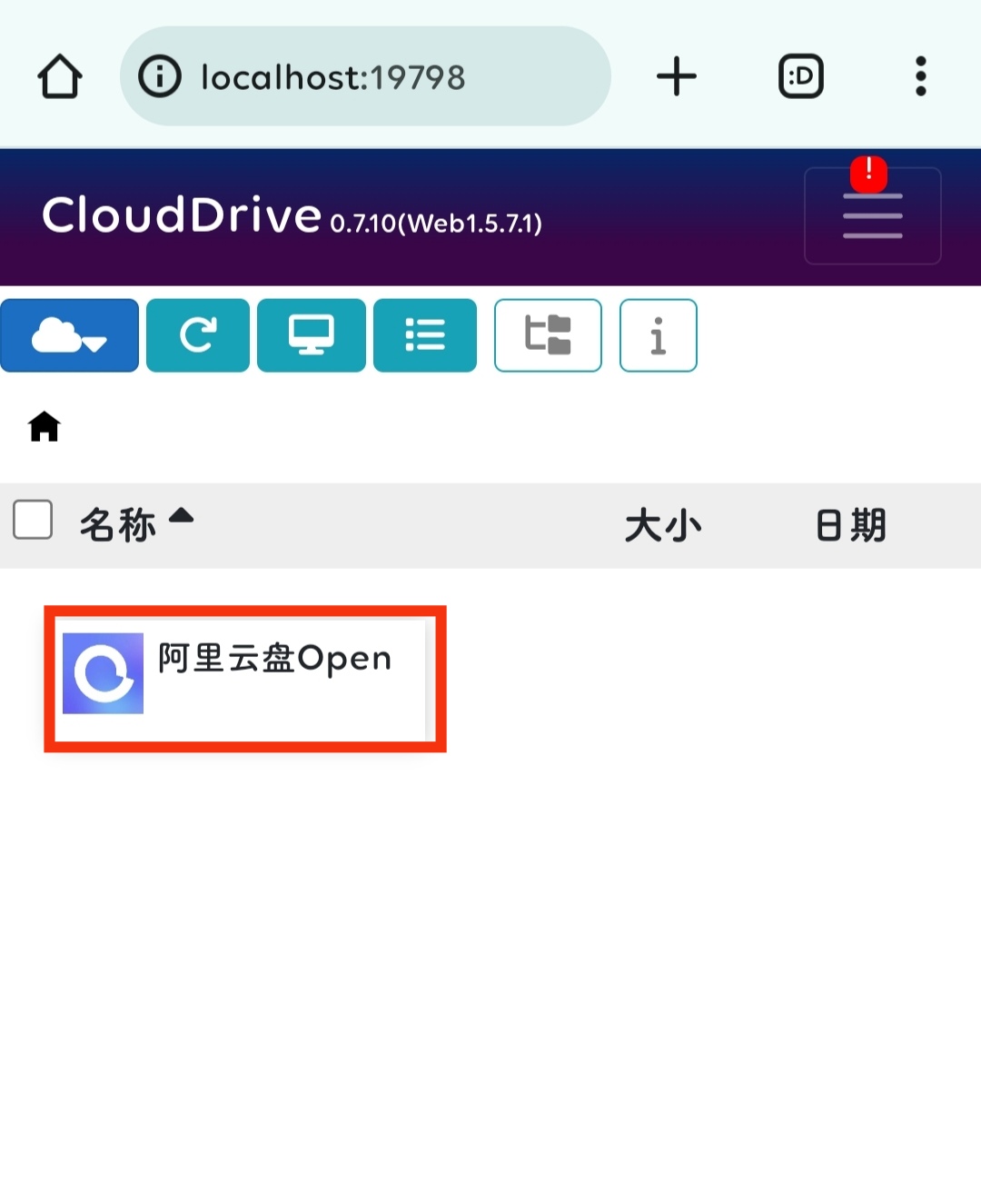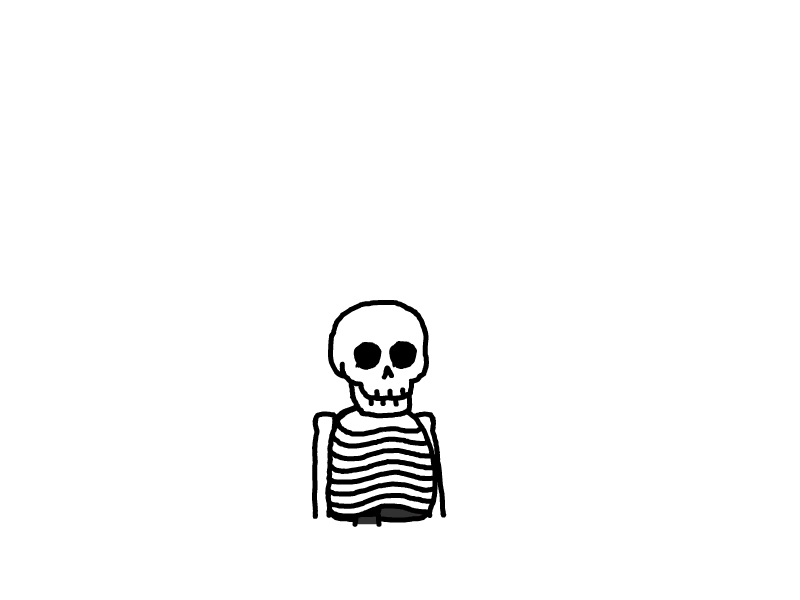.png)
Clouddrive2一个扩充手机储存的服务
介绍:
Clouddrive2:是一款非常实用的国内网盘服务挂载应用。它不仅支持多种国内知名网盘服务,包括阿里云盘、115云盘、天翼云盘等,而且还支持多种平台挂载,安卓系统,Windows系统和Linux系统,通过CloudDrive 2,你可以将这些网盘服务挂载到你的手机上,电脑上,NAS上面,方便地管理和访问你在这些网盘上存储的文件
本次介绍在手机上如何使用clouddrive2把做网盘挂载到手机本地储存
这个有个缺点就是一个账号非会员只能挂载一个云盘,不过在安卓手机上应该可以解决,用手机双开一个出来或者用MT管理器制作共存包,然后在安装上,再多注册几个账号挂载上,此方法目前没有测试,需要的可以自行测试
一、必要条件
手机必须获取root权限,挂载时首选目录是系统根目录
二、下载软件安装
找到apk格式的选择最新版本下载后安装上
注:Cithub下载链接,如果打不开就挂梯子
GitHub下载 123网盘下载
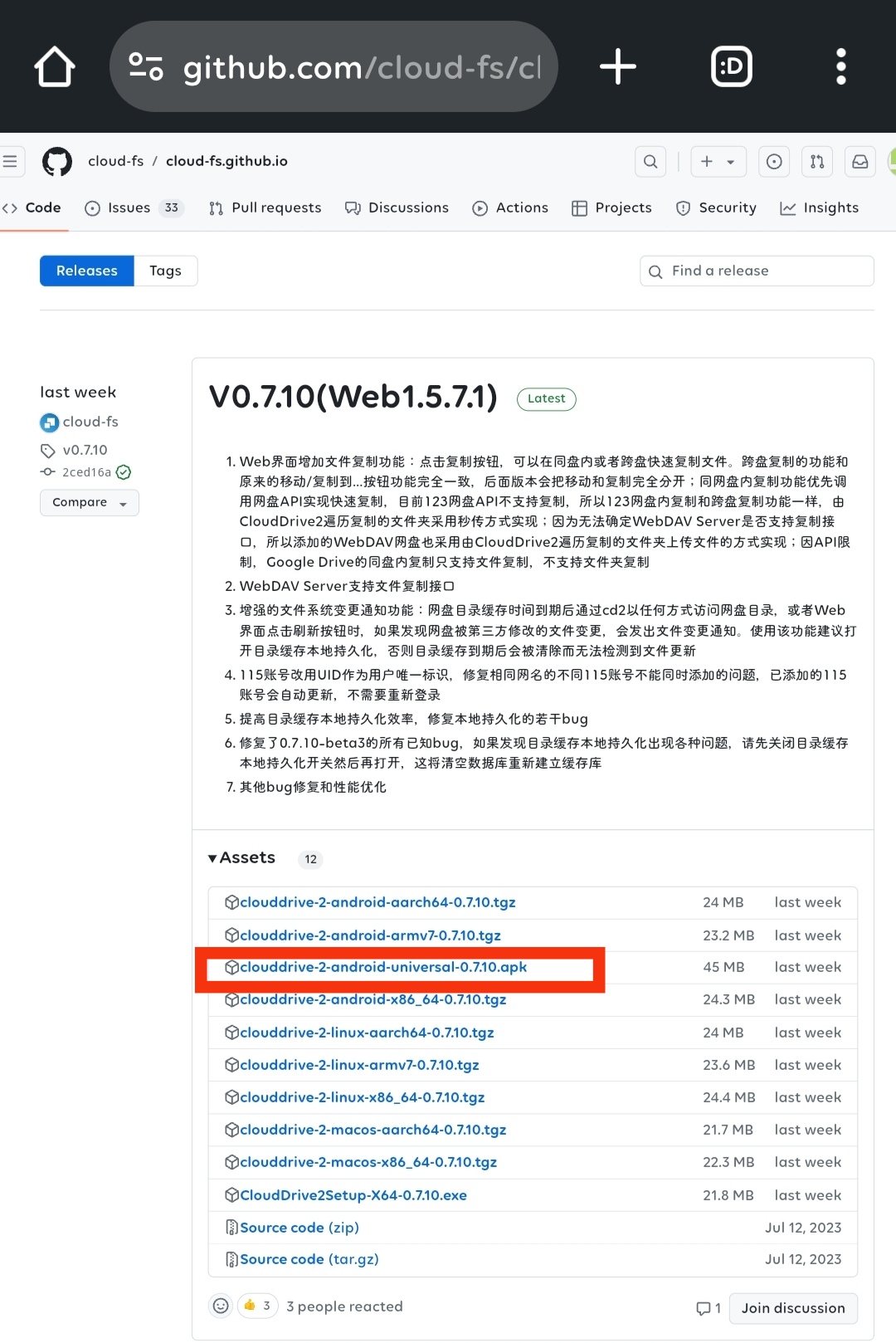
三、注册账号登录
1、回到桌面找到刚刚安装的软件打开
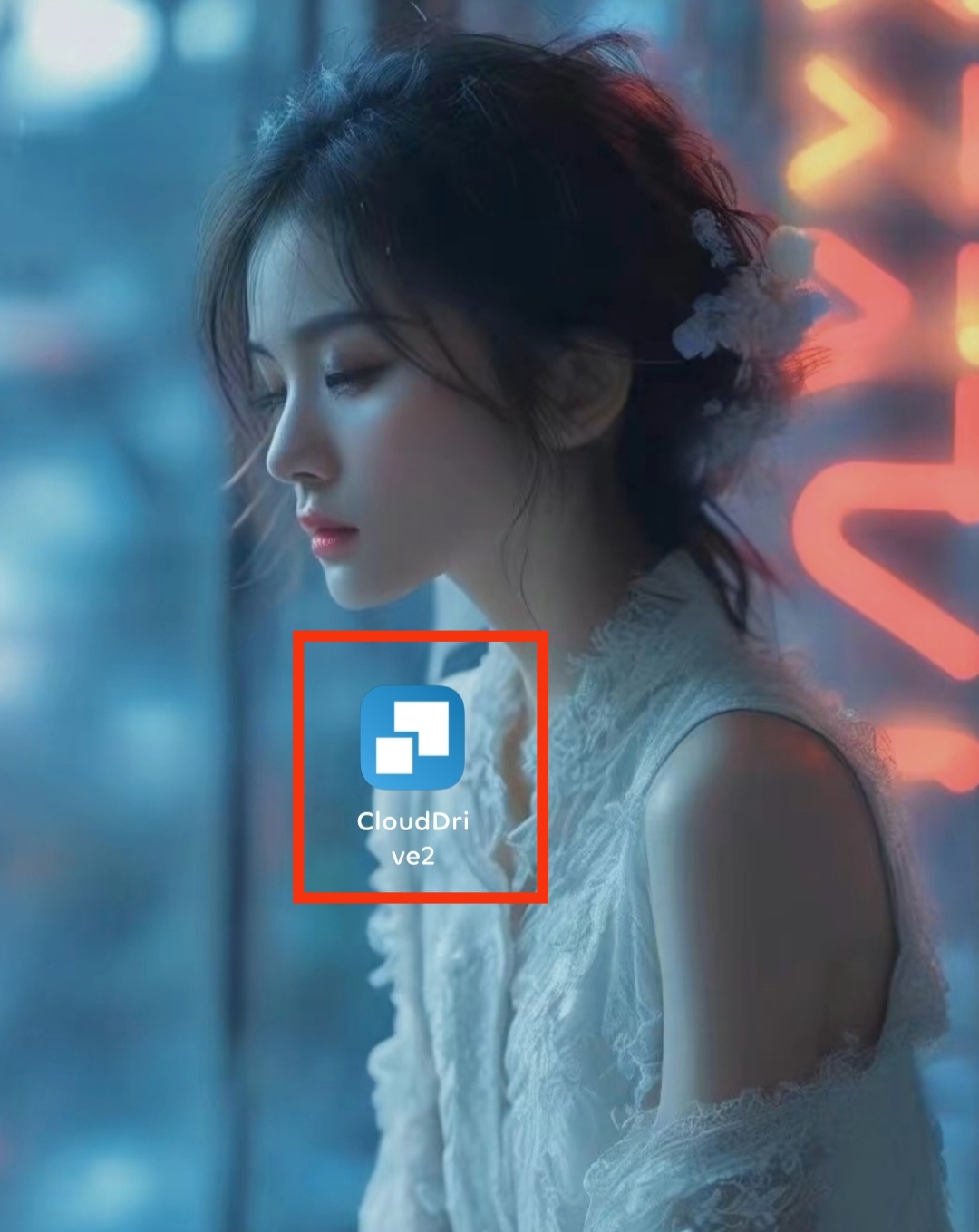
2、然后先点击打开网页
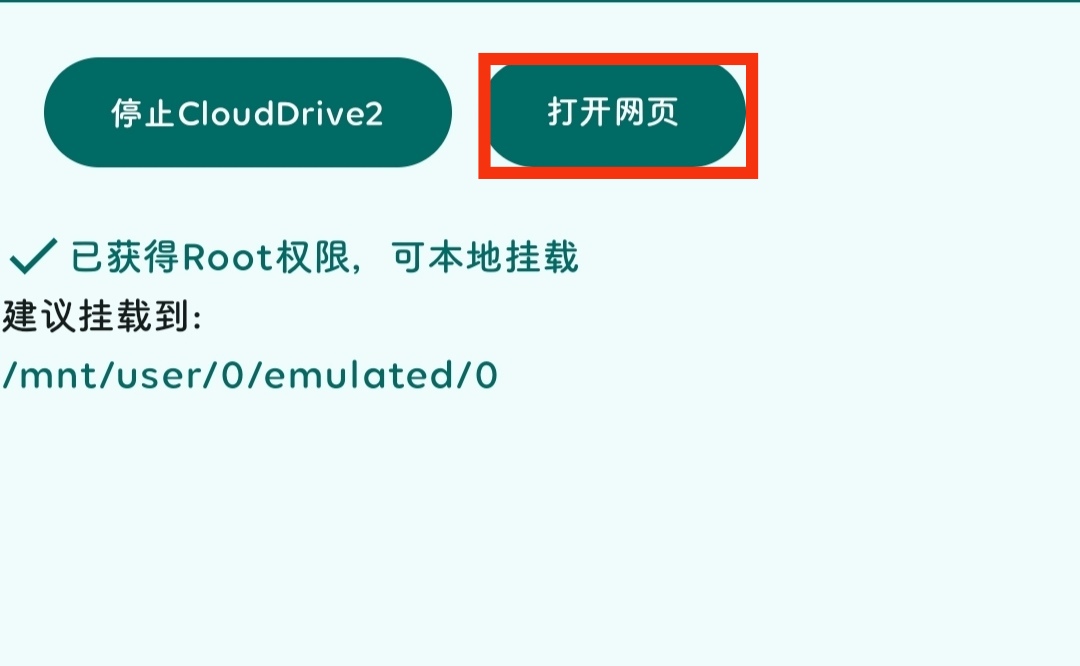
3、来到网页后点击注册,注册一个账号登录上去
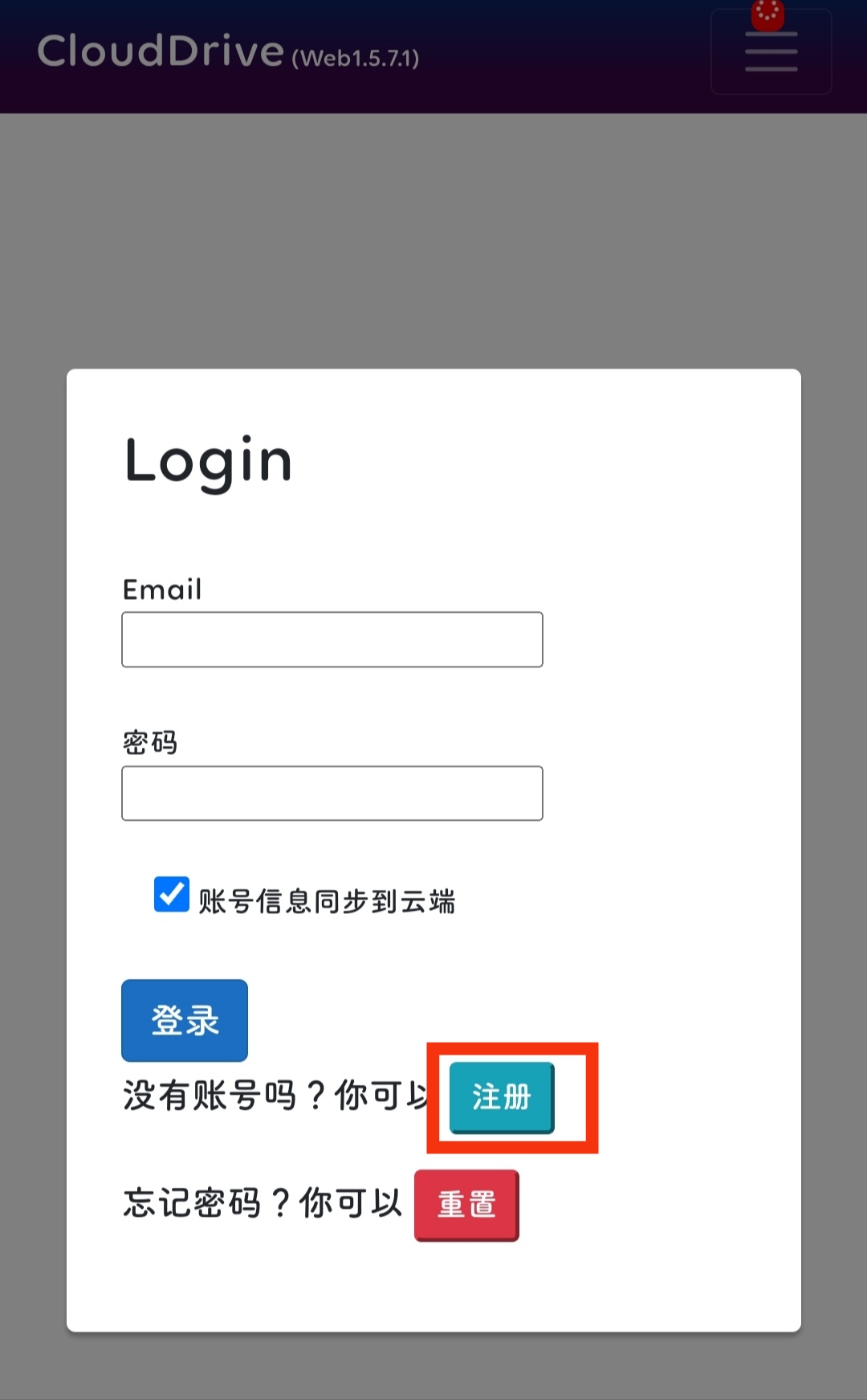
三、挂载云盘到clouddrive2
1、点击左上角的云朵图标旁边的▼符号,选择你想要挂载的云盘,这里我以阿里云盘为例子,点击阿里云盘open
其他云盘挂登录授权方式会不一样
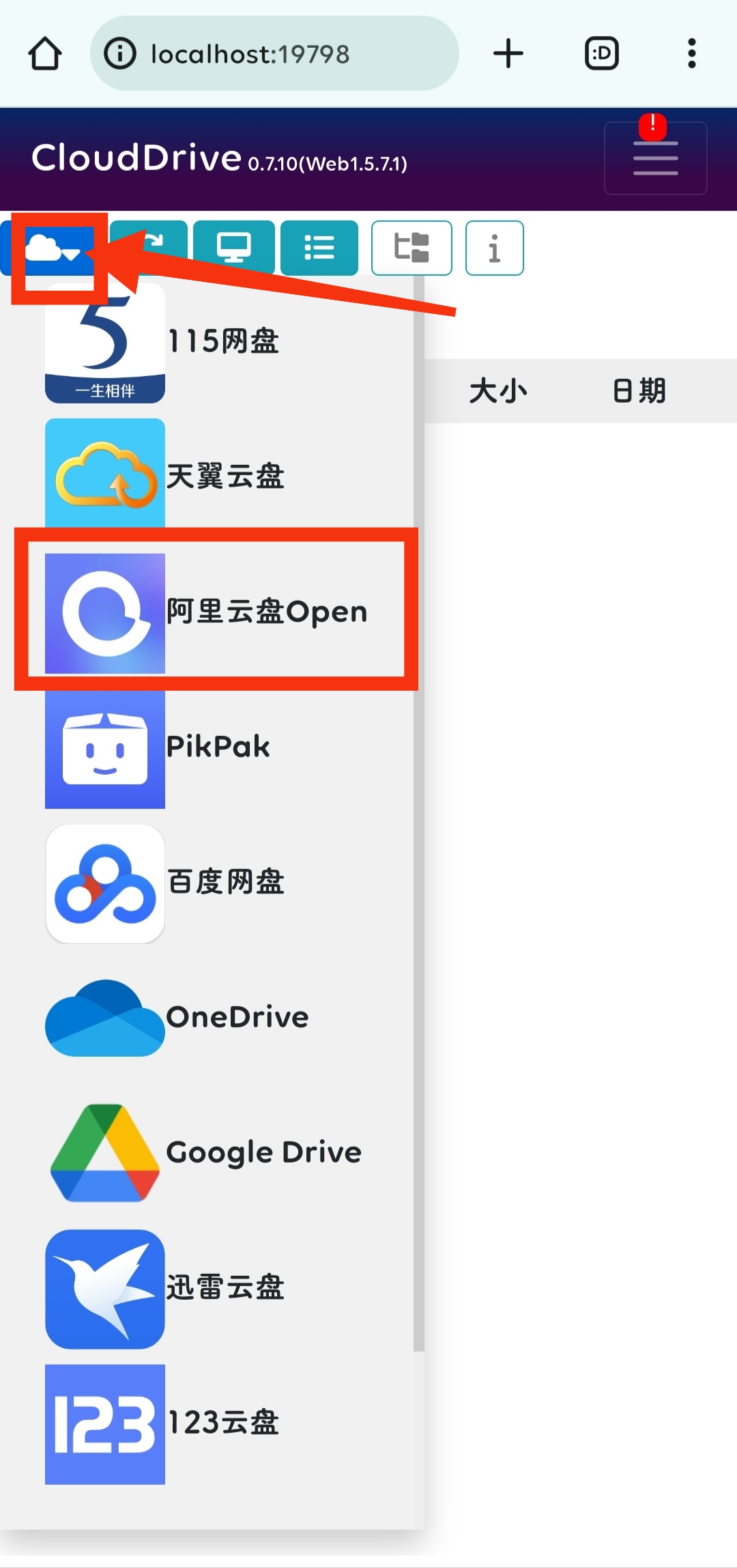
2、选择阿里云盘open后会出现选择扫描二维码登录或者是网页授权登录,这里我选择扫码登录
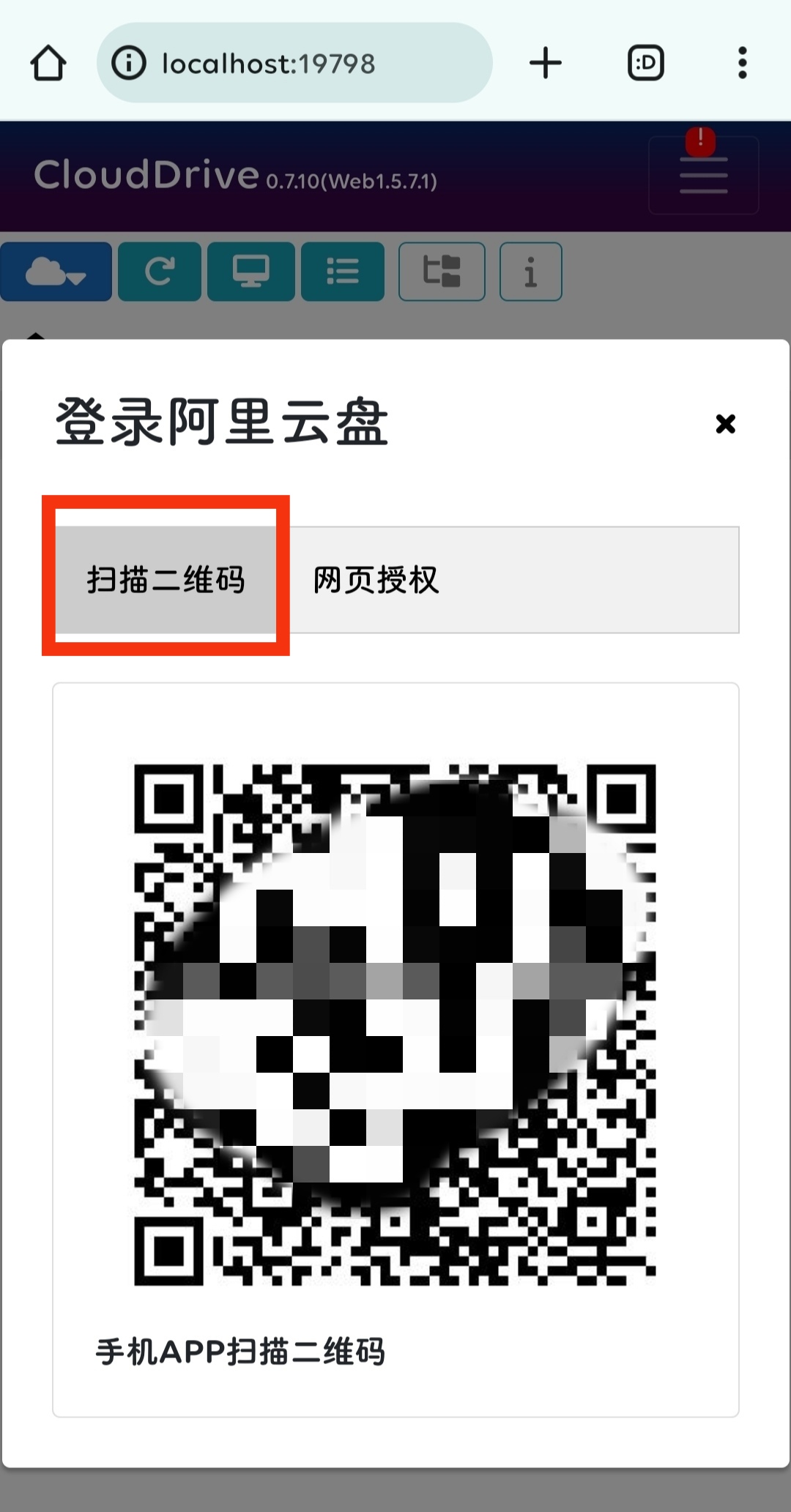
3、打开阿里云盘app,点击首页左上角的扫一扫图标,点击左上角相册,找到刚刚截图的二维码图片,扫码后会出来登录授权提示,点击允许,允许后会出现提示框授权成功
这里提示下:可以自行选择备份盘或者资源库,我是都选择上的

4、登录授权后返回到网页版界面,现在就出现挂载的阿里云盘了,点击阿里云盘open就可以看到云盘上的文件了
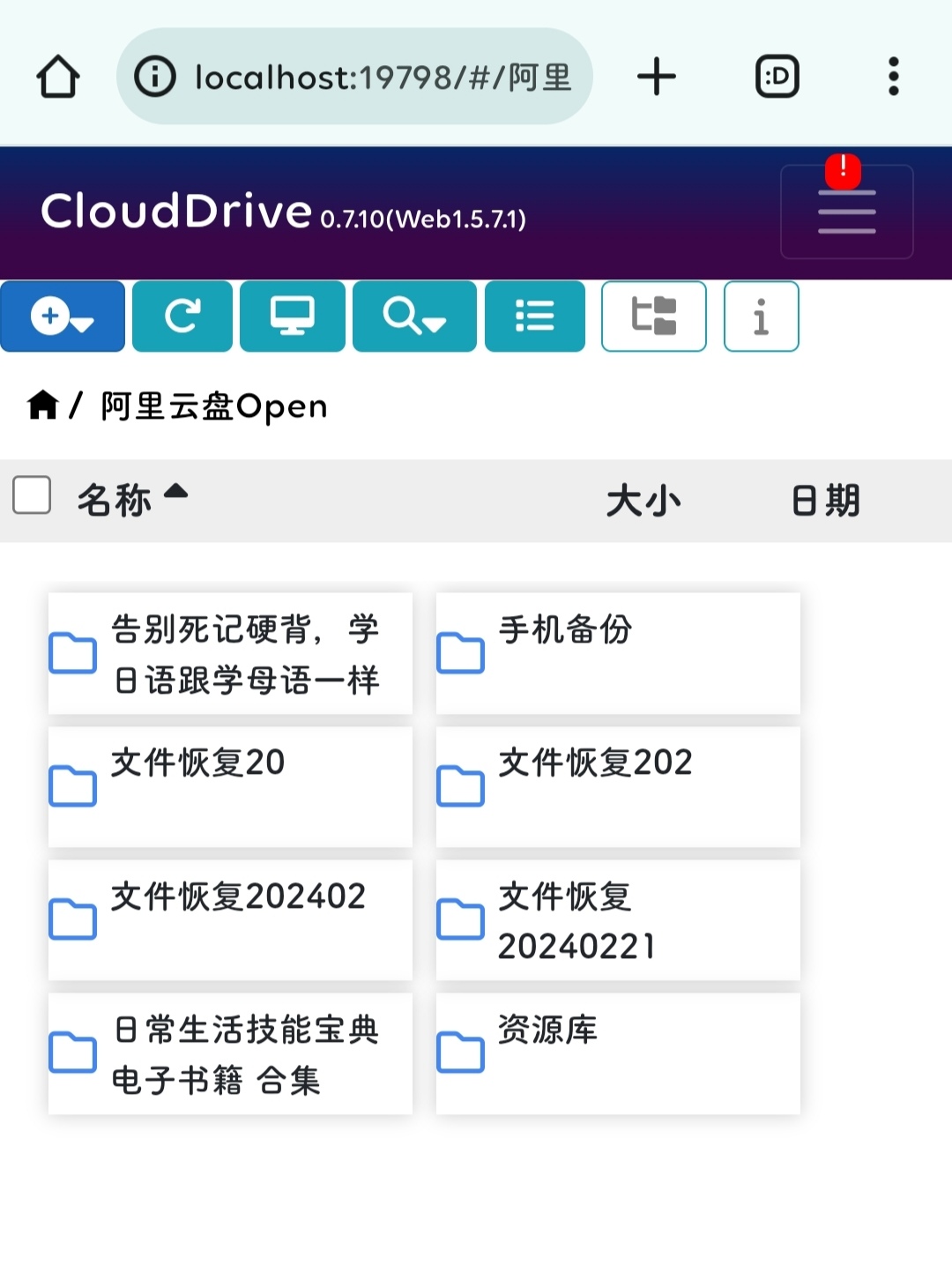
四、挂载云盘到手机
1、点击左上角第三个电脑图标
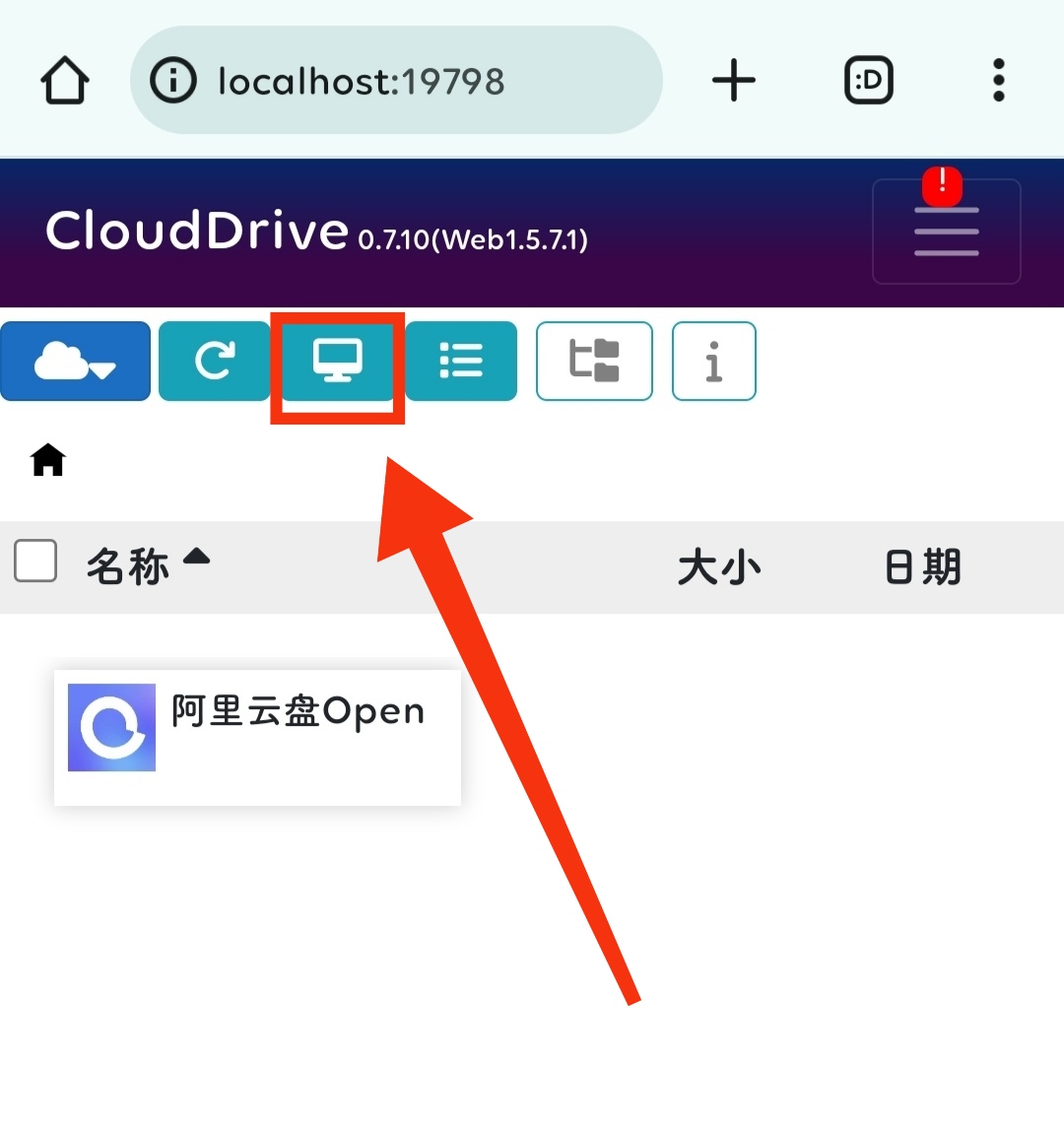
2、添加挂载点,点击挂载点后面的选择
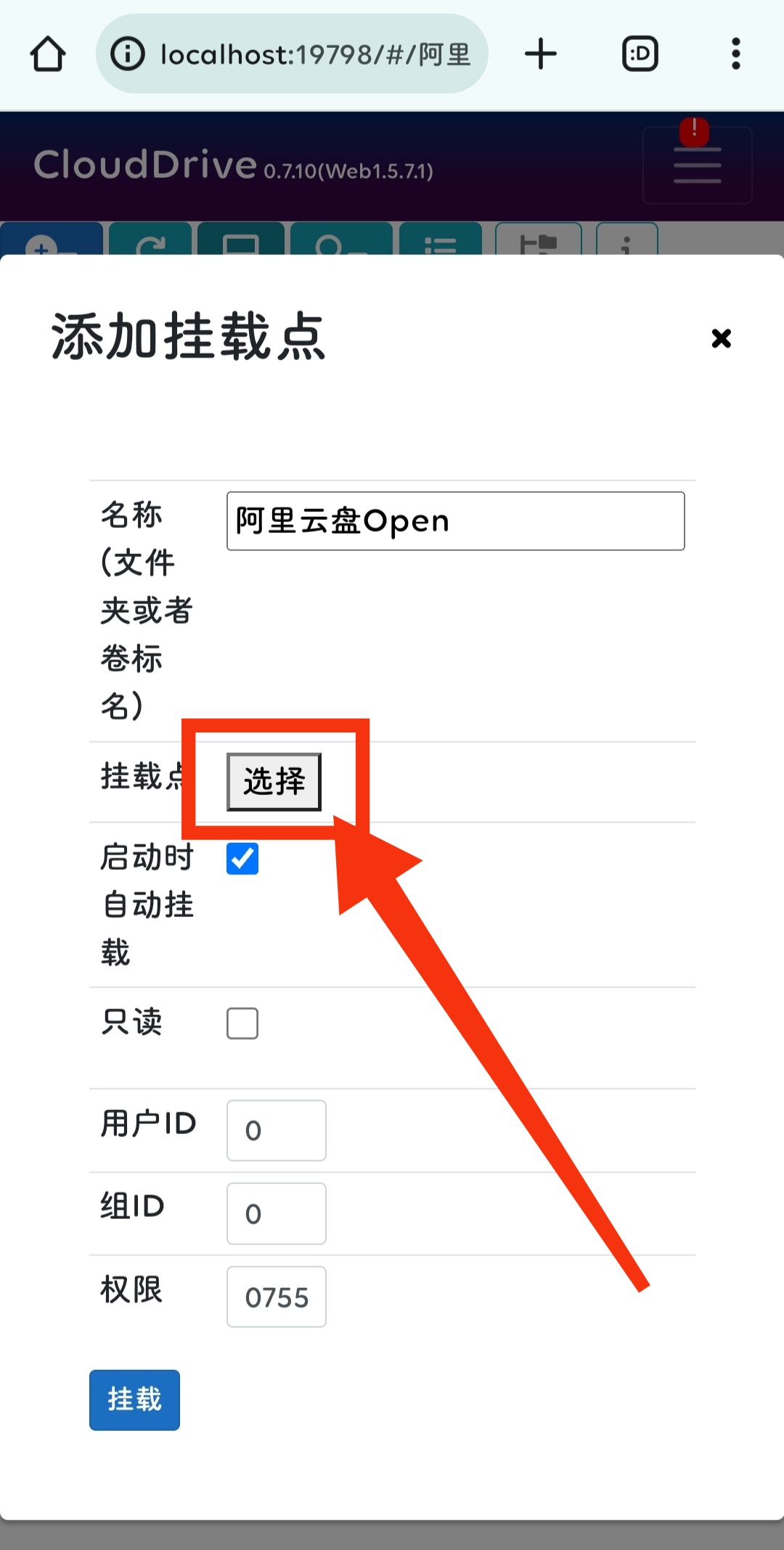
3、点击选择后会出现系统根目录,找到sdcard这个文件夹,点击sdcard这个文件夹,下面选中会变成蓝色,然后点击选中
注:如果返回后再来挂载可能挂载名称会变成CloudDrive这个名称,如果返回修改的话会挂载不了sdcard这个文件夹了
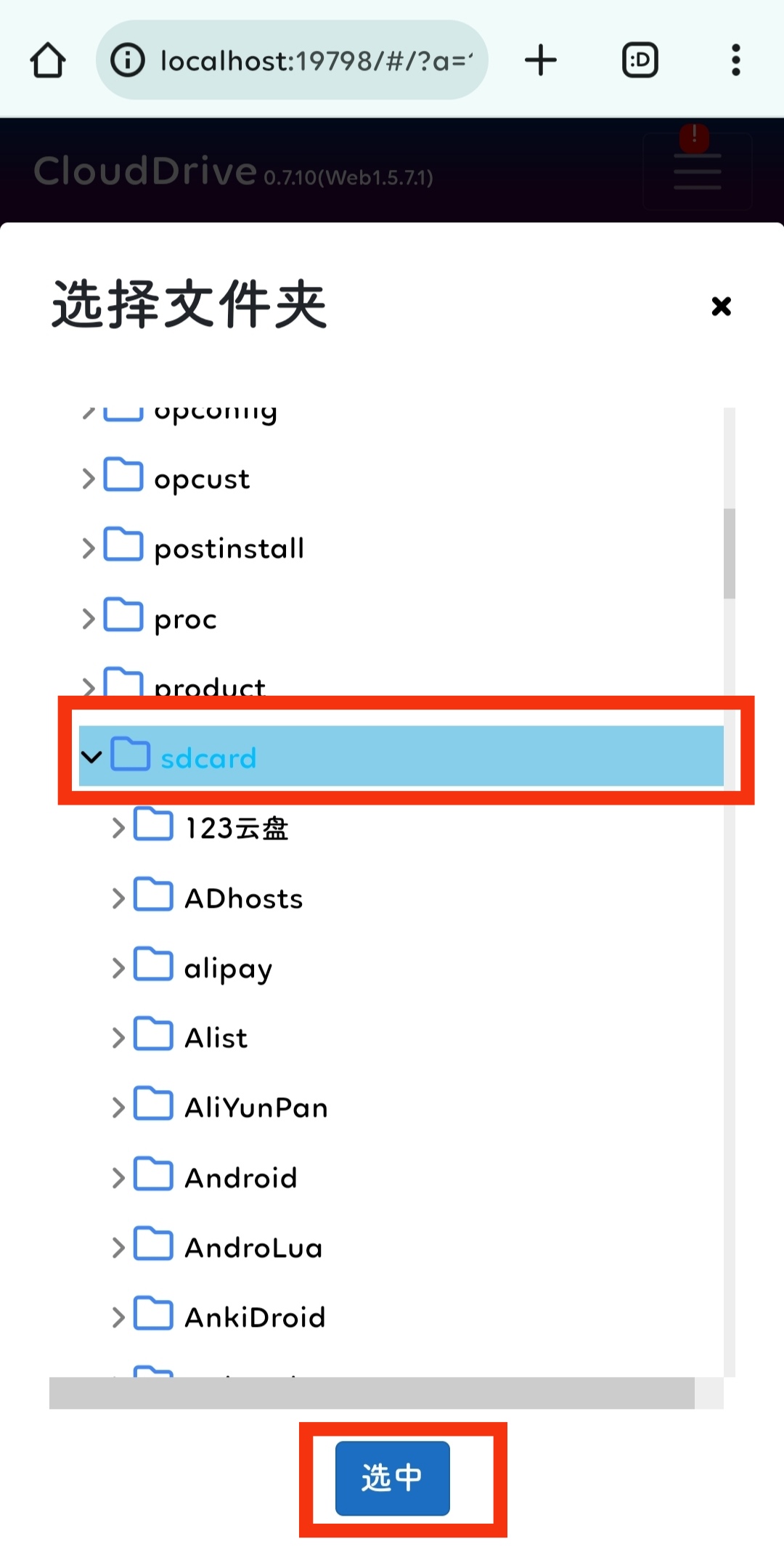
4、挂载位置选择好后在修改下最下面的权限,把0755修改成0777,最后点击挂载就行了
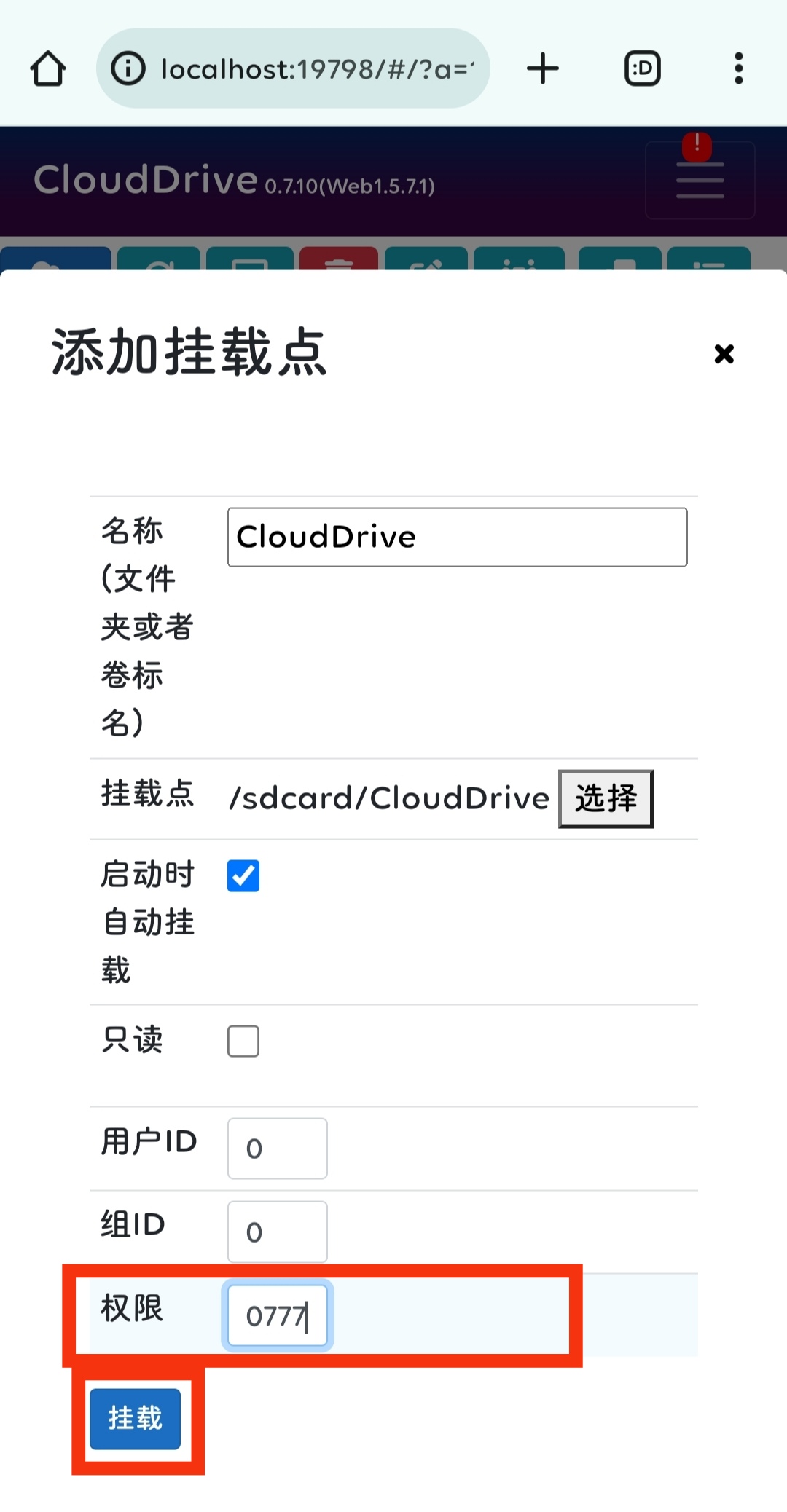
五、云盘现在已经挂载到本地上了,打开管理器,找到CloudDrivre文件夹打开或者是阿里云盘open文件夹,在打开就会看到云盘里的文件了
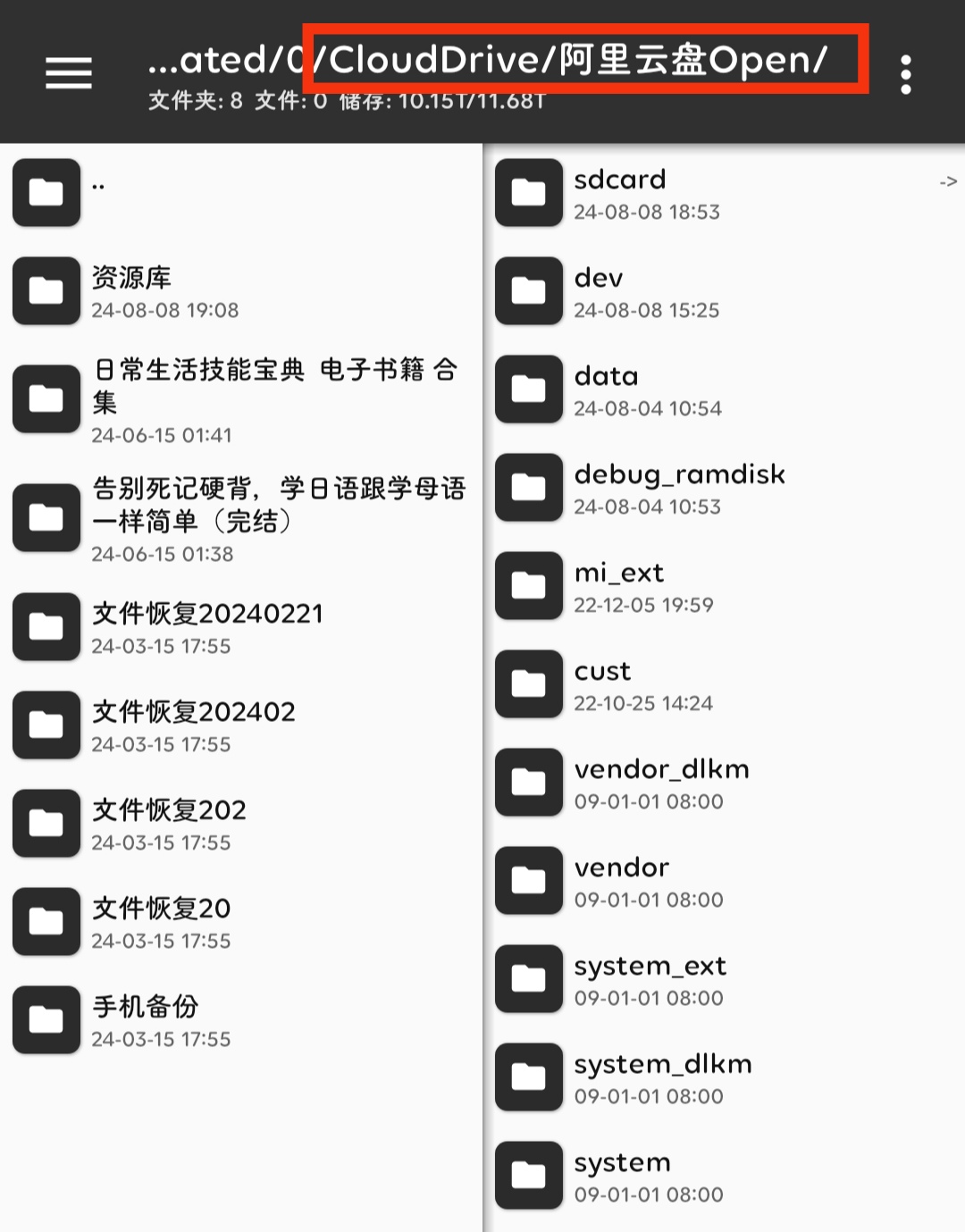
最后测试下文件吧,速度非常快,不过我的阿里云盘是开了会员的,非会员上传速度自行测试一下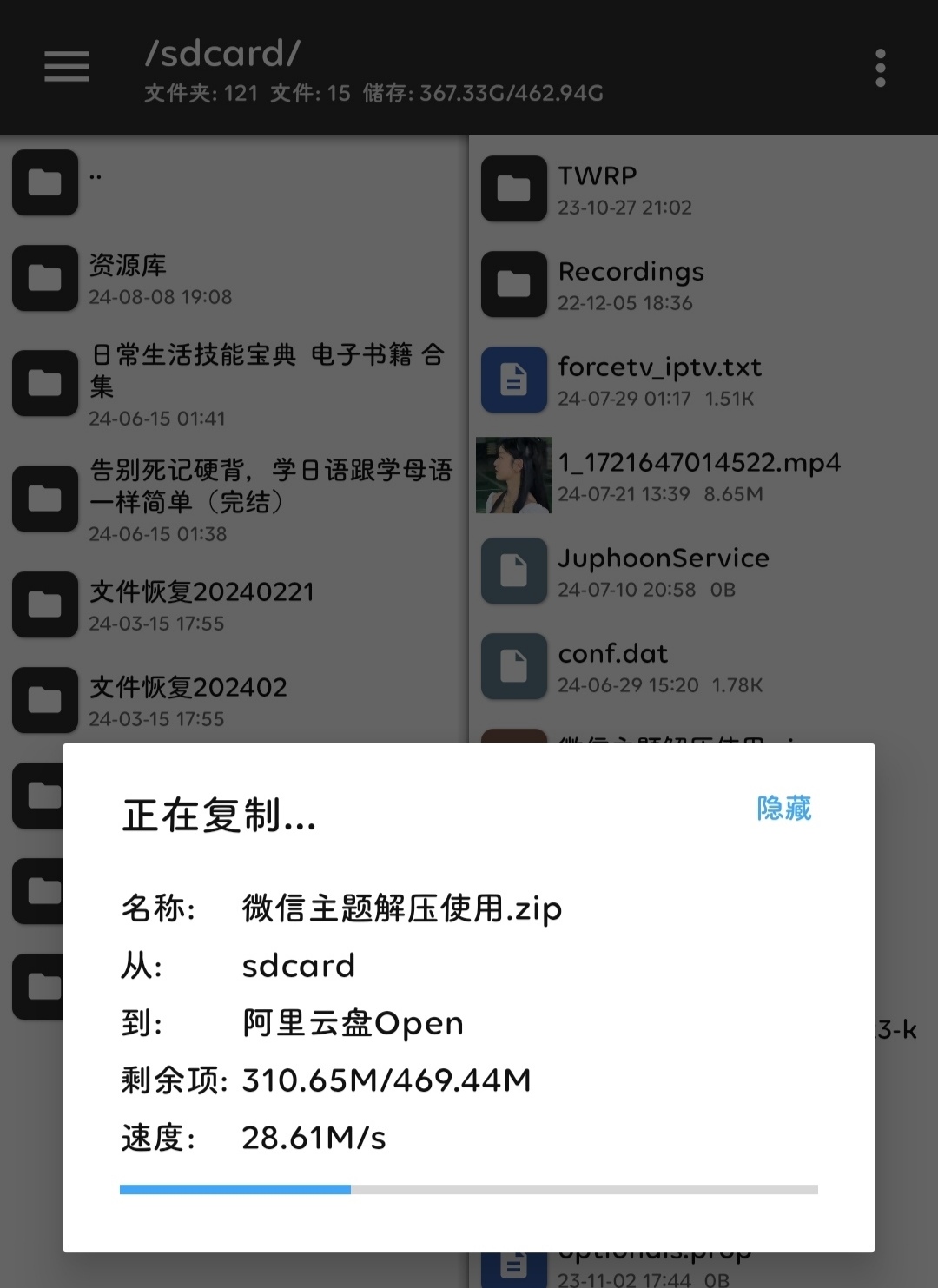
本文是原创文章,采用 CC BY-NC-ND 4.0 协议,完整转载请注明来自 半條死魚
评论
匿名评论
隐私政策
你无需删除空行,直接评论以获取最佳展示效果